前回、PHPとMariaDBで掲示板を作成する方法をまとめました。↓
今回はそれを外部へ公開する方法をまとめようかと思います。
外部公開は大きく分けて
①オンラインサーバーを利用
②自宅にサーバーを置く
の2つがありますが、自宅のサーバーを公開するのはルーターのポート開放、サーバーへのフォワーディング等が必須なので、少々面倒なうえにセキュリティも最新の注意が必要になります。
したがって比較的簡単かつ安全に公開できるオンラインサーバーを利用する方法でまとめようかと思います。
今回は、「XFREE」という無料レンタルサーバーでの、PHPファイル公開方法になります。
目次
XFREEサーバー
無料オンラインサーバー
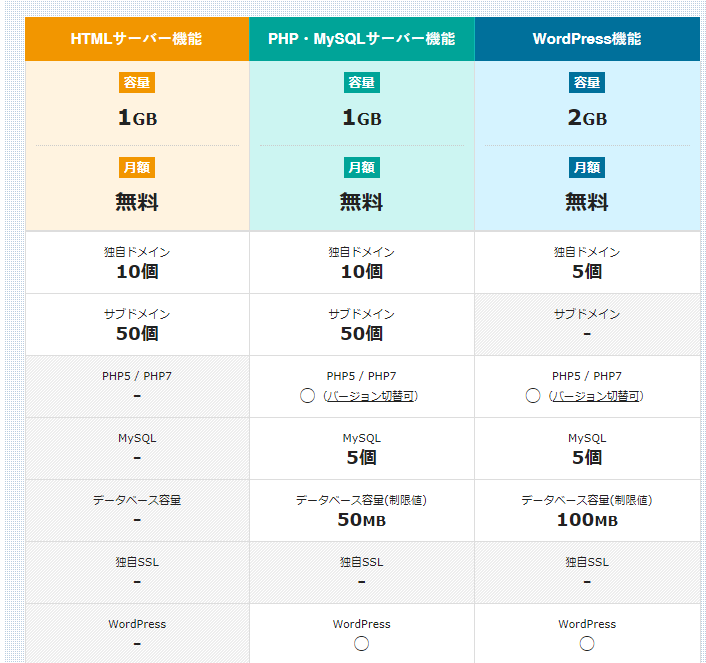
名前の通り、無料でレンタルできるサーバーです。
上の表のとおり、無料プランは3種類「html」「php/DB」「wordpress」があります。そのままですね。
今回はphpの掲示板サイトを公開したいので、「php/DB」のプランと契約します。「wordpress」のプランでも恐らくphp/DBは使えると思いますが、wordpressは要らないので真ん中のプランにします。
SSL化は出来ません
要注意です。http通信の暗号化、つまり「SSL化(https)」が出来ません。無料であるための落とし穴ですね。
単にhtmlのWEBサイトを見てもらいたいだけとか、今回のようにただの掲示板なら問題はないでしょうが、「個人情報をやり取りするサイト」は不向きになります。不向きというか、やっちゃダメです。
通信を傍受された場合、暗号化されていないのでパスワードとかがダダ洩れになります。
したがって、個人情報を絶対に扱わないようなサイト、加えてテストみたいな用途で利用するのが良いと思います。
PHPファイルのアップロード
FTPサーバーを利用する
XFREEのPHP/DBと契約後(ドメインも設定しておく)、サーバーに公開するPHPファイルをアップロードします。
方法は「サーバーのFTPソフト」を使うのと、「クライアントのFTPソフト」を使う方法があります。
比較的アップロードするファイルが多いのであれば、一括で転送できるクライアントソフトの方が便利ですが、今回のように転送するファイルが少ないのであれば、サーバー側のFTPソフトを利用した方が早いです。
※クライアントFTPソフトについてはこちらの記事でまとめています。↓
まず、php/dbの管理パネルにログインします。
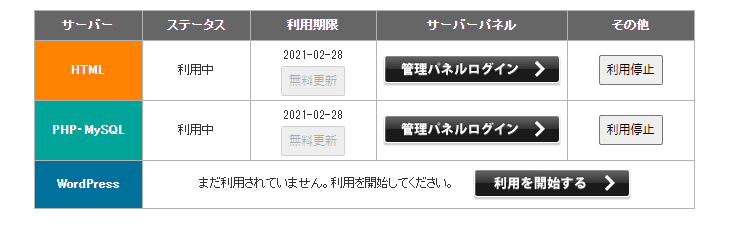
FTPアカウント設定⇒WEB FTPログイン に進みます。
すると、WEBサーバーのファイルマネジャー画面に移動するので、ここからファイルをアップロードしていきます。
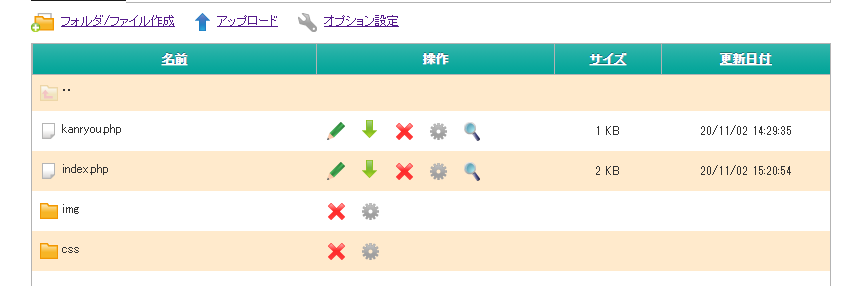
アップロードをクリックすると、クライアントPCのファイルを選択できるので、任意のファイルを選んでアップロードしていきます。
1回で最大5つほどアップロードできたと思います。
これで掲示板に必要なファイル一式を設置しておきます。
データベースの設定
MySQL設定
続いて、サーバー管理パネルからデータベースの「MySQL設定」画面へ移動します。
下記の画面がでますので、まず
①MySQL追加でデータベースの作成
②MySQLユーザー設定でユーザー名とPASSを設定
③MySQLホスト名を覚えておく
を行います。
後はXAMPPのDB設定時と同じ要領で、phpmyadminを使ってデータベースの中にテーブルの作成を行います。(XAMPPとほぼ同じなので説明は省きます。)データベース名やテーブル名は、ローカル環境時と同じにする方が後々楽になります。
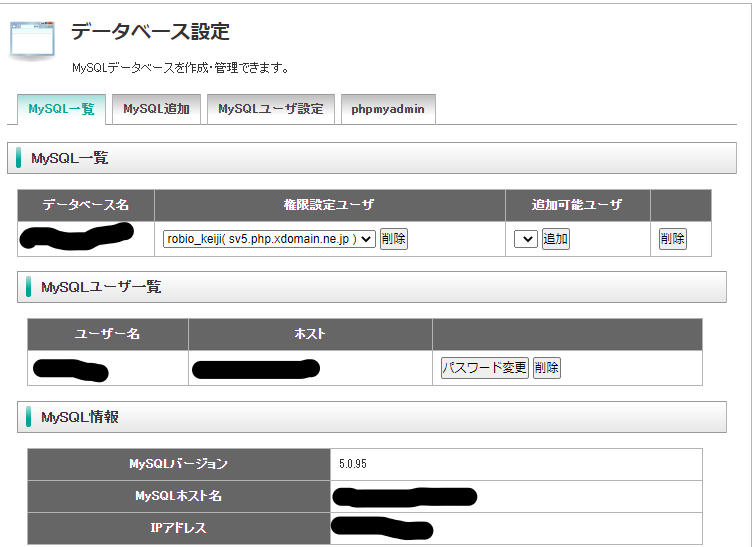
データベースはこれで終わりです。
PHPファイルの修正
MySQLホスト名、ユーザー名、PASSの変更
Local環境で作成した時とは「MySQLホスト名」「ユーザー名」「PASS」が異なりますので、phpのDB接続プログラムに修正を掛けます。「new PDO…」のやつですね。
サーバー側で編集も出来ますが、Localの環境の方が修正を掛けやすいので、ローカルで修正してからアップロードしたほうがいいと思います。
というかスミマセン、データベースの作成からすれば、phpを再度アップロードする手間は省けますね。。順番が逆になりましたが、まあこの手順でもできますので許して下さい。
公開確認
URL入力してブラウザで確認
最後に登録したドメインをブラウザで入力して、エラーが無いか確認します。
今回の場合であれば、エラーが出るなら「MySQLホスト名」「ユーザー名」「PASS」のphpファイル辺りか、DB、テーブルの設定がおかしくなっているかもしれませんので、見直してみてください。
※前回作成した掲示板はこちらです。↓




